INDICE NORMAS APA 7ma Edición en DOCUMENTO de WORD
Summary
TLDREste video tutorial explica cómo insertar y personalizar un índice en un documento de Word, siguiendo las normas APA séptima edición. Se abordan aspectos como la configuración del tamaño de papel, márgenes, tipo de fuente y párrafos, así como los diferentes niveles de título (de 1 a 5), con su respectiva alineación y estilo. Además, se muestra cómo aplicar estos estilos de título en un documento y cómo insertar y actualizar automáticamente el índice. Es una guía paso a paso perfecta para quienes desean estructurar sus trabajos académicos según las normas APA.
Takeaways
- 😀 Configura el tamaño del papel y los márgenes antes de insertar el índice, siguiendo las normas APA de una pulgada (2,54 cm) en todos los márgenes.
- 😀 Es recomendable realizar la configuración del índice al inicio del documento, preferiblemente después de la portada.
- 😀 Los títulos deben ser codificados correctamente usando los estilos de título disponibles en Word, como 'Título 1', 'Título 2', etc.
- 😀 Según las normas APA, los títulos de primer nivel deben ir centrados, en negrita, y con mayúsculas y minúsculas.
- 😀 Los títulos de segundo nivel deben ir alineados a la izquierda, en negrita y con mayúsculas y minúsculas, sin sangría.
- 😀 El título de tercer nivel debe ser en negrita y cursiva, alineado a la izquierda, y usar solo la primera letra en mayúscula de la primera palabra.
- 😀 Los títulos de cuarto y quinto nivel deben tener sangría de media pulgada y estar alineados a la izquierda. Los de cuarto nivel no llevan cursiva, mientras que los de quinto sí.
- 😀 Utiliza el interlineado doble en todo el documento, tanto en los títulos como en el texto del cuerpo.
- 😀 Modificar los estilos de título en Word es clave para asegurar que el índice se genere correctamente, sin necesidad de numerar manualmente los títulos.
- 😀 Después de insertar el índice, se puede actualizar automáticamente si se agregan o eliminan títulos dentro del documento.
- 😀 Recuerda siempre revisar la consistencia en el formato de los títulos para asegurarte de que el índice y el documento sigan las pautas de APA.
Q & A
¿Cuál es el propósito principal del tutorial?
-El propósito principal es enseñar cómo insertar y personalizar un índice en un documento de Word siguiendo las normas de formato APA 7ª edición.
¿En qué parte del documento se recomienda insertar el índice?
-Se recomienda insertar el índice al inicio del documento, preferentemente después de la portada y antes del contenido principal.
¿Cómo se deben configurar los márgenes según las normas APA?
-Los márgenes deben configurarse en 2.54 cm (1 pulgada) en todos los lados: superior, inferior, izquierdo y derecho.
¿Qué tipo de fuente y tamaño se deben utilizar en el documento según las normas APA?
-El tipo de fuente debe ser Times New Roman, con un tamaño de 12 puntos.
¿Cuál es la configuración recomendada para la sangría de los párrafos?
-Según las normas APA, la primera línea de cada párrafo debe tener una sangría de media pulgada (1.27 cm).
¿Qué interlineado debe tener el documento según las normas APA?
-El interlineado debe ser doble en todo el documento.
¿Es necesario utilizar números o letras para diferenciar los niveles de los títulos en el formato APA 7ª edición?
-No, según las normas APA 7ª edición, ya no es necesario utilizar números o letras (como 1.1, 2.2) para diferenciar los niveles de los títulos. La diferenciación se realiza mediante estilos de título.
¿Cómo debe ser el formato de los títulos de primer nivel?
-Los títulos de primer nivel deben ir centrados, en negrita, con mayúsculas y minúsculas, y en color negro.
¿Qué diferencia hay entre los títulos de tercer y cuarto nivel según las normas APA?
-Los títulos de tercer nivel deben ser alineados a la izquierda, en negrita y cursiva, con el formato de tipo oración. Los títulos de cuarto nivel también están alineados a la izquierda, en negrita, pero con una sangría de media pulgada y no se usan cursivas.
¿Cómo se inserta el índice en el documento y qué se debe hacer para actualizarlo?
-Para insertar el índice, se debe ir a la pestaña 'Referencias', seleccionar 'Tabla de contenidos' y elegir el formato deseado. Para actualizar el índice, se debe hacer clic en 'Actualizar tabla de contenido' y elegir 'Actualizar toda la tabla'.
Outlines

This section is available to paid users only. Please upgrade to access this part.
Upgrade NowMindmap

This section is available to paid users only. Please upgrade to access this part.
Upgrade NowKeywords

This section is available to paid users only. Please upgrade to access this part.
Upgrade NowHighlights

This section is available to paid users only. Please upgrade to access this part.
Upgrade NowTranscripts

This section is available to paid users only. Please upgrade to access this part.
Upgrade NowBrowse More Related Video

🏆Como Poner un GLOSARIO en Word con NORMAS Apa 7ma Edición

Create index or table of contents according to APA Standards 7th edition - Word

PARÁFRASIS según NORMAS APA 7ma Edición en DOCUMENTO de WORD
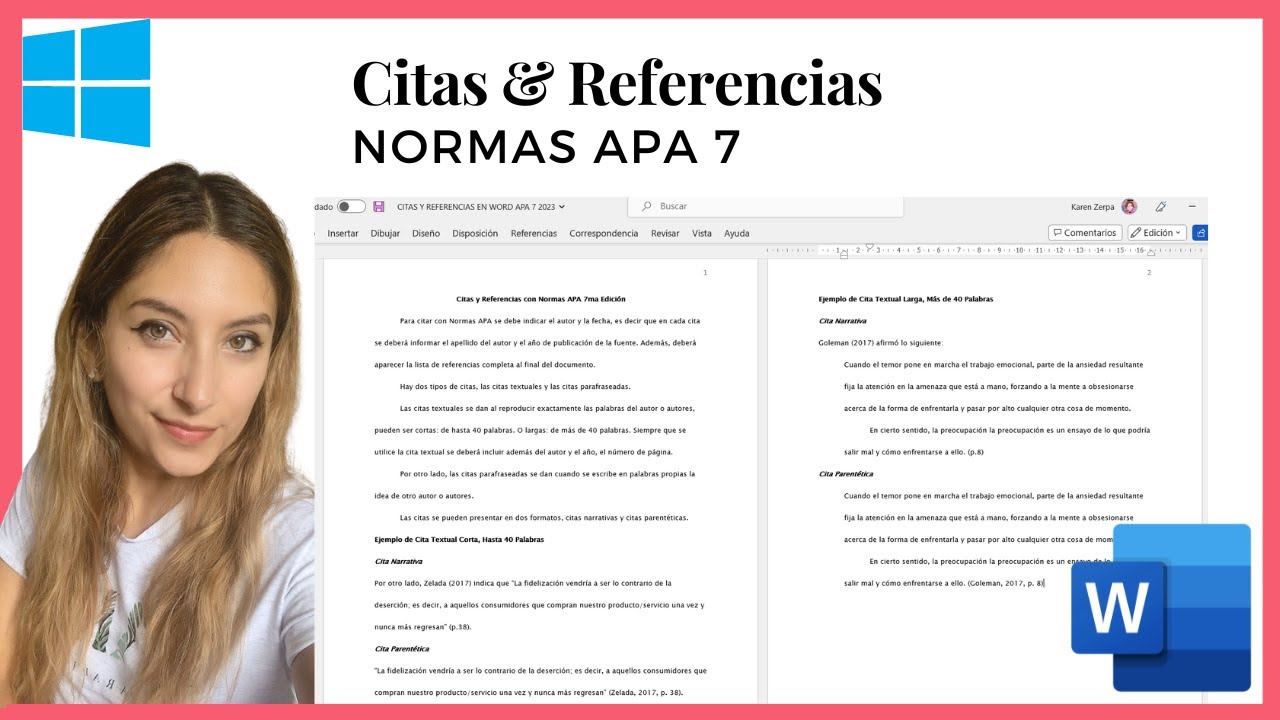
Citas y Referencias NORMAS APA 7ma edición
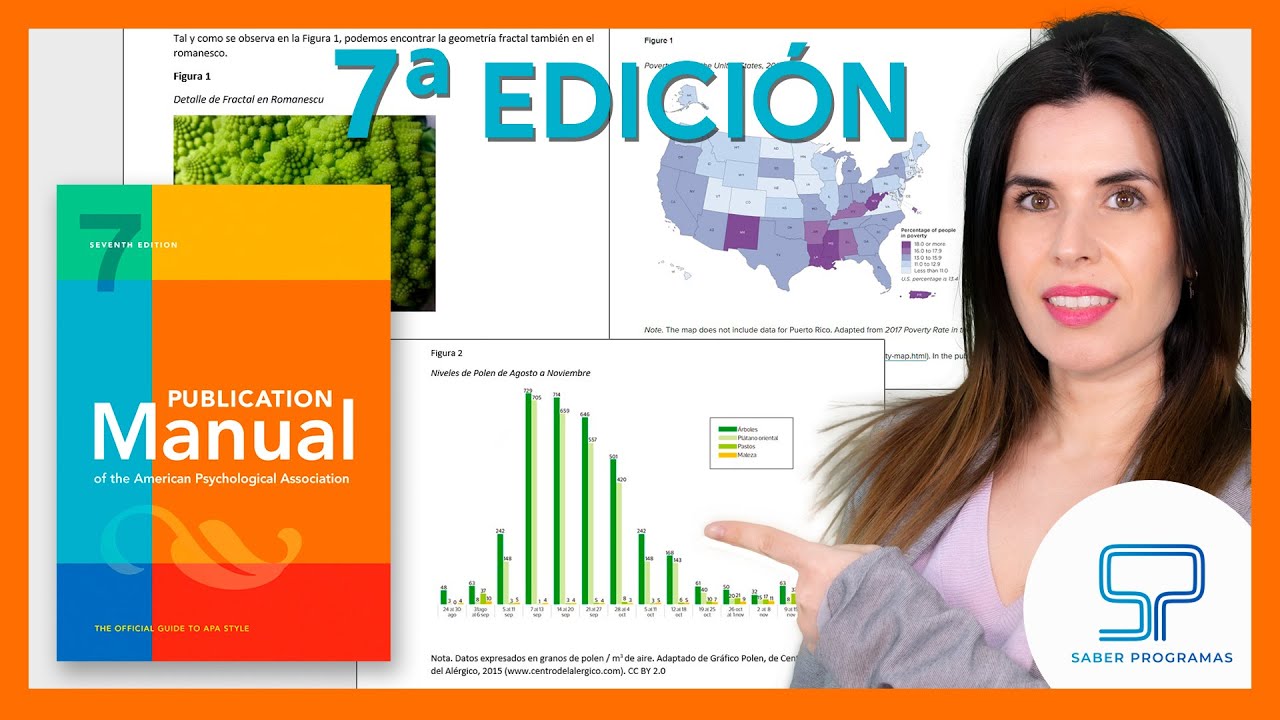
🟠 Insertar FIGURAS en APA 7ma Edición en Word (séptima edición)

🟠 Crear TABLAS según NORMAS APA 7ma (séptima) edición en Word
5.0 / 5 (0 votes)
